Библиотека сайта rus-linux.net
Приемы работы в Ubuntu.
Глава 7: Безопасность
Оригинал: "Ubuntu Hacks: Chapter 7 - Security"
Авторы: Кайл Ранкин, Джонатан Оксер, Билл Чайлдерс (Kyle Rankin, Jonathan Oxer, Bill Childers)
Дата публикации: June 2006
Перевод: Н.Ромоданов
Дата перевода: октябрь 2010 г.
Совет # 72: Анонимный серфинг в интернете
Firefox + Проект Tor = у вас доступ к веб-сайтам, причем никто не будет знать, кто вы.
Можно по-прежнему пользоваться интернетом с некоторой степенью конфиденциальности и анонимности, но, чтобы это сделать, вы должны воспользоваться несколькими трюками. Хотя эти трюки не так уж трудны, важнее то, что вы узнаете о крутой программе с названием Tor, которая делает все возможным.
Если задаваться вопросом, зачем нужен анонимный серфинг в интернете, есть несколько причин, из-за которых вы, возможно, захотите использовать программу Tor:
- Вы просто не хотите, чтобы кто-то отслеживал, как вы просматриваете интернет.
- Ваш поставщик услуг интернета или сеть не дают вам возможности получить доступ к определенным веб-сайтам или сервисам.
- Вы хотите получить доступ и участвовать в общении с теми, кто предпочитает сохранять анонимность, например, с жертвами изнасилований и жестокого обращения.
- Вы живете в стране с тоталитарным правительством, которое контролирует или ограничивает своих граждан в использовании интернета.
- Вы хотите подключиться к некоторые интересным скрытым серверам, которые анонимно публикуют материалы, доступные только для пользователей Tor.
Конечно, также есть некоторые веские причины не пользоваться программой Tor:
- Вы приверженец скорости и не хотите мириться с тем фактом, что подключение с использованием Tor всегда будет более медленным, чем соединение без использования прокси.
- Вы не хотите иметь дело с проблемами, вызванными тем, что некоторые сайты электронной коммерции отслеживают ваш сеанс по IP адресу, а это им сделать не удается из-за того, что Tor его постоянно меняет.
- Вы хотите предложить доступ к BitTorrent файлам или другим файлам P2P, а это серьезно может замедлит работу всей сети Tor, поэтому, пожалуйста, в настоящее время этого не делайте.
Ваш выбор — за вами, а мы давайте посмотрим, как Tor выполняет свою работу.
Как работает луковая маршрутизация
Tor работает с использованием технологии, известной как onion routing (луковая маршрутизация). Вы можете найти много пояснений по луковой маршрутизации на сайте фонда Electronic Frontier Foundation (http://tor.eff.org/overview.html.en и http://tor.eff.org/documentation.html.en) или в Википедии (http://en.wikipedia.org/wiki/Onion_routing). В общих чертах луковую маршрутизацию можно описать следующем образом. Представьте себе, что Алиса хочет послать сообщение Бобу, который находится в другом конце здания. Алиса кодирует свое сообщение и передает несколько первых символов этого сообщения Кэролу, который расшифровывает их, затем повторно шифрует их с помощью нового ключа, а затем передает его Дэвиду. Дэвид расшифровывает их, снова зашифровывает их с новым ключом, а затем перенаправляет их Эрнесту. Эрнест повторяет этот процесс, передавая сообщение Фрэнку. Наконец, Фрэнк расшифровывает сообщение и передает его Бобу, предполагаемому получателю сообщения.
Однако не забывайте, что все это происходит только с первыми несколькими символами сообщения. Второй набор символов не перенаправляется от Алисе к Кэролу, вместо этого они направляются от Алисы к Гусу, а затем от Гуса - к Эрнесту, от Эрнеста - к Полу, от Пола - к Скотту и от Скотта - к Бобу. Третий набор символов проходит через другой маршрут и так далее для всех остальных наборов до тех пор, пока передача сообщения не будет завершена. Некоторые лица могут повторно участвовать в процессе передачи, но участники выбираются случайным образом.
Взгляните на этот процесс с точки зрения безопасности: Эрнест знает, что он получил свою часть сообщения от Гуса и что он послал эту часть Полу, но это все. Эрнест не подозревает, что отправителем сообщения является Алиса и что конечным получателем является Боб. Шифрование, используемое на каждом этапе передачи сообщения, обеспечивает дополнительную защиту сообщения. Хотя эта система не является совершенной (и, прежде всего, создатели Tor соглашаются с этим), это, по-прежнему, интеллектуальная и мощная технология, которая прошла долгий путь обеспечения анонимности пользователей интернета.
Установка и использование Tor
Для того, чтобы использовать Tor вам, на самом деле, нужно установить на вашем компьютере две программы: сам пакет Tor и Privoxy, мощный прокси сервер с открытым кодом, который нужен для еще большей защиты вашей анонимности (подробнее о том, зачем это нужно, смотрите по ссылке http://wiki.noreply.org/noreply/TheOnionRouter/TorFAQ#SOCKSAndDNS). Кроме того, имеется плагин Firefox - SwitchProxy, которое может оказаться очень удобным, так что вам следует им воспользоваться. Как только все это будет установлено, вы сможете пользоваться интернетом почти полностью анонимно.
Во-первых, используйте apt для установки Tor и Privoxy.
$ sudo apt-get install tor privoxy
Вы обнаружите, что apt хочет установить некоторые необходимые зависимости, такие как libevent1 и tsocks. Двигайтесь дальше и подтвердите установку этих пакетов, и через несколько мгновений новое программное обеспечение будет установлено. Ubuntu будет запускать Tor и Privoxy автоматически в виде сервисов, но вам нужно будет их сконфигурировать.
Во-первых, настраиваем Privoxy на использование Tor. Используя sudo, откройте ваш любимый текстовый редактор и откройте в нем файл /etc/privoxy/config. Если вы хотите быть аккуратным, найдите раздел 5.2. forward-socks4 and forward-socks4a и добавьте следующую строку (не забудьте в конце поставить точку!):
forward-socks4a / localhost:9050 .
Если вы торопитесь или не стремитесь к аккуратности, просто добавьте эту строку в самом начале файла.
Прежде, чем сохранить файл, и выйти из редактора, вам нужно позаботиться еще об одной особенности. По умолчанию Privoxy сохраняет всю информацию, что не способствует полной конфиденциальности. Программа регистрирует все, что она делает, так что если вы хотите отключить эту возможность, найдите раздел 1.5. logfile и закомментируйте строку с этой настройкой, а именно:
# logfile logfile
Кроме того, Privoxy хранит все перехваченные куки, так что ищите раздел 1.6. jarfile и закомментируйте строку с этой настройкой следующим образом:
# jarfile jarfile
Сохраните файл /etc/privoxy/config и перезапустите Privoxy:
$ sudo /etc/init.d/privoxy restart
Теперь вам нужно настроить Firefox так, чтобы он использовал плагин SwitchProxy. Откройте Firefox и перейдите по ссылке https://addons.mozilla.org/extensions/moreinfo.php?id=125&application=firefox (если по какой-то причине страница отсутствует, поищите SwitchProxy по ссылке http://addons.mozilla.org). Нажмите на ссылку Install (Установить), расположенную на веб-странице, и, когда откроется окно установки, щелкните по появившейся кнопке Install Now (Установить сейчас). Закройте окно Extensions (Плагины) и перезапустите Firefox. Когда вы это сделаете, появится новая панель инструментов, такая как показано на рисунке 7-7.

Рис. 7-7. После того, как будет установлен SwitchProxy, он появится в виде инструментальной панели Firefox
На панели инструментов Proxy щелкните по кнопке Add (Добавить). В окне Select Proxy Type (Выбрать тип прокси) оставьте выбранным вариант Standard (Стандартный) и нажмите Next (Далее). В окне Proxy Info (Информация о прокси) введите Tor в качестве Proxy Label. Затем для первых четырех прокси (HTTP, SSL, FTP и Gopher) введите в качестве хоста адрес 127.0.0.1, а качестве порта — порт 8118. Окончательный результат вашей настройки показан на рис. 7-8.
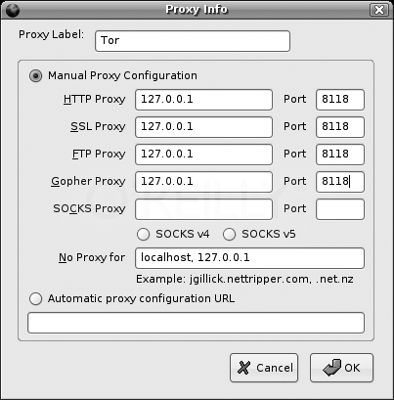
Рис. 7-8. Сконфигурируйте SwitchProxy так, чтобы можно использовать Tor
Нажмите кнопку OK для того, чтобы закрыть окно Proxy Info (Информация о прокси). Вернитесь в Firefox, выберите Tor в выпадающем меню на инструментальной панели Proxy и нажмите кнопку Apply (Применить). На панели инструментов в поле Status (Статус) сообщение должно измениться с Using No Proxy (Без прокси) на Using Tor (Использование Tor). Чтобы убедиться, что Tor работает правильно, перейдите с помощью Firefox на страницу http://serifos.eecs.harvard.edu/cgi-bin/ipaddr.pl?tor=1, на которой будет приведено большое текстовое сообщение, указывающее, что Firefox пользуется программой Tor.
Другие приложения
Вы можете использовать Tor в качестве прокси для других программ. Если программа поддерживает использование прокси-сервера HTTP, просто введите 127.0.0.1:8118 (адрес Privoxy). В других программах, таких как IM и IRC, SOCKS используется напрямую и в них укажите 127.0.0.1:9050 (прямой адрес Tor).
В частности, вы обнаружите, что такая реализация удобна в случае обращения к FTP. На самом деле, Privoxy работает только с HTTP и HTTPS. Вы указываете Firefox использовать Privoxy (и, следовательно, Tor) для FTP и Gopher и, тем самым, предотвратить передачу по FTP какой-либо скрытой информации, сообщающей о вашем IP адресе. Теперь FTP и Gopher работать не будут, т. к. Privoxy с ними не работает, но конфиденциальность будет сохранена. Найдите приложение FTP, которое использует SOCKS, и вы сможете использовать FTP ссовместно с Tor.
Краткое описание, объясняющее как использовать Tor с отличным кросс-платформенным клиентом Gaim, смотрите по ссылке http://gentoo-wiki.com/HOWTO_Anonymity_with_Tor_and_Privoxy#How_to_use_Gaim_with_tor. На той же странице приведены инструкции по настройке wget, curl и других терминальных приложений, которые используют Tor; смотрите http://gentoo-wiki.com/HOWTO_Anonymity_with_Tor_and_Privoxy#Autoconfigure_Some_Applications.
Если вам необходимо подключиться к сайту без Tor, вы всегда можете временно перевести плагин SwitchProxy в состояние None (Не используется). А еще лучше при работающем Tor щелкнуть по кнопке Edit (Редактировать), находящейся на панели инструментов SwitchProxy. Когда откроется окно Proxy Info (Информация о прокси), добавьте проблемный веб-сайт в список в текстовом поле No Proxy For (Не использовать прокси для...). Нажмите кнопку ОК, и вы можете просматривать этот сайт без использования прокси.
Tor - это замечательная программа и мы все должны поблагодарить фирму EFF за ее разработку. К сожалению, фирма EFF не может оплачивать разработчикам работу на проектом в режиме полной занятости, поэтому, пожалуйста, поддержите фирму EFF несколькими долларами, чтобы помочь ей финансировать дальнейшую работу. Если вы можете это сделать, перейдите по ссылке http://tor.eff.org/donate.
| Назад | Оглавление | Вперед |
